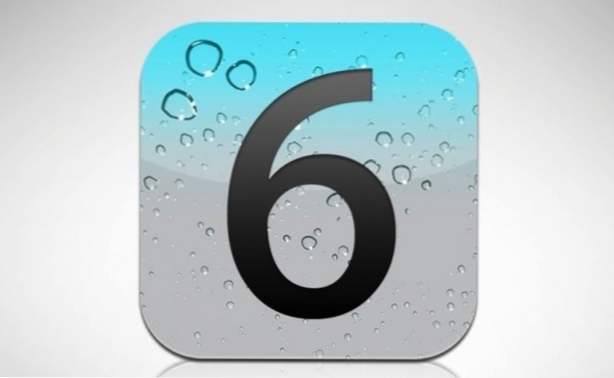
Con cada actualización del sistema operativo que alimenta los dispositivos móviles de Apple, muchos usuarios experimentan problemas con la duración de la batería disminuida. La creciente popularidad de las aplicaciones basadas en la ubicación y la sincronización de iCloud son en parte responsables del aumento del consumo. El aumento de la disponibilidad de LTE también aumenta el uso de la batería. Al cambiar algunas configuraciones simples en su dispositivo Apple, debería poder mejorar la vida útil de su batería y cargar con menos frecuencia.
Cuando se lanzó iOS 5 por primera vez, y ahora con iOS 6 se está implementando, estamos escuchando de problemas con una menor duración de la batería. Con iOS 5 tuve problemas con mi iPad. Mi vecino jura que su nuevo iPhone 5 (con LTE) ha reducido radicalmente la vida útil de la batería. iOS 5 tenía algunos errores obvios de agotamiento de la batería que se han corregido posteriormente. Muchos sospechan que iOS 6 tiene algunos problemas similares. Sin embargo, cada propietario de un dispositivo Apple debe comprender los métodos para ajustar su dispositivo para el almacenamiento de batería más prolongado.
Por supuesto, la forma más eficiente, pero difícilmente aceptable, de mejorar la vida útil de la batería es no usar el dispositivo en absoluto. Por lo tanto, enumeraré primero los métodos menos invasivos y más fáciles para mejorar la vida útil de la batería. Las recomendaciones más difíciles y limitantes se mostrarán en la parte inferior. Comience en la parte superior, y si no obtiene los resultados que desea, trabaje en la lista.

Por cierto, si está preocupado por la duración de su batería, querrá habilitar Mostrar porcentaje de batería para que pueda medir con mayor precisión sus niveles de batería.
¿Tengo un problema con la batería?
El uso intensivo de Internet, GPS o juegos aplastará la batería de cualquier dispositivo, pero con un uso mínimo, cualquier dispositivo de Apple debería superar el día con una sola carga. Al final del día su tiempo de espera debe ser mucho mayor que su tiempo de uso. Si la cantidad de tiempo registrado para su tiempo de espera es mucho menor de lo que espera, eso significa que su teléfono está usando energía cuando no lo espera.
Puedes verificar esto a través de los siguientes pasos:
Ajustes -> General -> Uso
¿Necesito recalibrar mi batería?
Las baterías de ion litio, como los productos de Apple, generalmente no se benefician de una "recalibración" al agotar por completo y recargar completamente las baterías. De hecho, hacer esto con demasiada frecuencia disminuirá la duración de la batería de litio. Apple recomienda hacerlo al menos una vez al mes para que el sistema de monitoreo de la batería funcione correctamente. La mayoría de las personas con problemas de descarga de la batería ya estarán drenando y recargando con frecuencia. Aunque es bastante fácil, la recalibración casi nunca ayudará.
Recomendaciones
1. Deshabilitar el envío de datos de diagnóstico y uso. Cuando esto está habilitado, Apple recibe información de los usuarios para ayudar a modificar y afinar futuras ediciones del software. Sin embargo, en algunos casos, una aplicación de mal rendimiento puede generar repetidamente informes de fallas. Algunos de estos informes de fallos también son inusualmente grandes. Enviar estos datos una y otra vez puede agotar la batería de forma relativamente rápida. Como deshabilitar esto no causará efectos perceptibles al usuario, esto es lo primero que recomiendo. Puede deshabilitar el envío de estos datos haciendo lo siguiente:
Ajuste -> General -> Acerca de -> Diagnosticos y Usos -> No enviar
2. Desactivar Bluetooth / Wi-Fi. Este es obvio y es un viejo truco. Si nunca usa bluetooth, puede guardar una buena cantidad de jugo deshabilitando la búsqueda y la conexión de Bluetooth en su dispositivo. Del mismo modo, si se encuentra en un área donde sabe que no va a utilizar wi-fi, puede desactivarlo temporalmente. Aunque son obvios, estos consejos son esenciales cuando se usan aplicaciones de rastreo de GPS altamente dependientes durante largos períodos de tiempo. Las aplicaciones para correr y rastrear son dispositivos bien conocidos para drenar baterías a través del uso intensivo del GPS; sin embargo, cuando hace ejercicio o va de excursión, es muy poco probable que necesite bluetooth o wi-fi. De hecho, si ni siquiera desea recibir llamadas durante este tiempo, simplemente colóquelo en modo avión. Desactivar estos servicios no esenciales mejora sus posibilidades de completar esa preparación de maratón de 20 miler con alguna batería aún intacta. El único inconveniente es que debes recordar volver a encenderlos cuando regreses a la civilización.
Ajustes -> Wifi
Ajustes -> General -> Bluetooth
3. Desactivar la determinación automática de zona horaria. La forma en que OS X determina su ubicación y establece su zona horaria automáticamente es muy inteligente. Sin embargo, en ciertas circunstancias, este uso frecuente del GPS puede causar el agotamiento de la batería. Al habilitar esto solo cuando viaja, elimina una posible pérdida de energía de la batería.
Ajustes -> Servicios de localización -> Servicios del sistema -> Ajuste de zona horaria
4. Deshabilitar servicios de ubicaciones inútiles y notificaciones. Cada vez que su dispositivo utiliza el GPS para determinar su ubicación o despierta su teléfono para enviar una notificación, se utiliza un poco de batería. Si está utilizando estos excesivamente, esos pequeños bits se suman. Revise estas áreas y desactive lo que no necesita.
Ajustes -> Servicios de localización -> Seleccionar aplicaciones individuales para deshabilitar
Ajustes -> Notificaciones -> Seleccionar adiciones individuales para eliminar del Centro de notificaciones
5. Disminuir el brillo de la pantalla. Me gusta mi pantalla tan brillante como el sol. Literalmente, elevo el brillo tanto como sea posible y apago el Brillo automático. Alimentar esa pantalla brillante drena la batería. Si puedes tolerarlo, no seas como yo y sigue adelante y disminuye tu brillo. Definitivamente va a ahorrar batería.
Ajustes -> Brillo
6. Desactivar el correo electrónico push. Apple nunca ha sido muy robusto en el entorno empresarial. Muchas conexiones de cuenta de correo electrónico "pushable" todavía no son perfectas. Si puede tolerar que no reciba su correo electrónico instantáneamente, cambiar su correo electrónico para recuperar mejorará la batería de cualquiera. Recoger con menos frecuencia usará incluso menos batería.Si tiene una cuenta de correo electrónico problemática, esto puede solucionar sus problemas de batería por completo.
Ajustes -> Mail, Contactos, Calendarios -> Adquirir Nuevos Datos -> empujar -> Apagado
Ajustes -> Mail, Contactos, Calendarios -> Adquirir Nuevos Datos -> Establezca la tasa de captura en el tiempo más bajo tolerable.
7. Disminuir o deshabilitar iCloud. Muchas personas han informado que iCloud parece tener varios errores que disminuyen la vida útil de la batería. Ya que iCloud es un componente grande de iOS 5, dudo en recomendar que alguien no lo use. Si tienes una cuenta de MobileMe, continuar usando hasta que iCloud sea más estable es una opción. Lo que estoy recomendando actualmente es simplemente desactivarlo temporalmente durante un par de días para ver si los problemas de la batería están relacionados con él. Si no ayuda, entonces vuelve a encenderlo. Disminuir lo que sincronizas con iCloud te ayudará. La disminución de la sincronización de iCloud a través del celular también debería mejorar significativamente la vida útil de la batería:
Ajustes -> iCloud -> Documentos y datos -> Uso celular -> Apagado
8. Eliminar y reemplazar cuentas de correo electrónico. Como se señaló anteriormente, las cuentas de correo electrónico de bajo rendimiento son la raíz de los problemas de muchos usuarios con la duración de la batería. Estos errores generalmente se transfieren desde la configuración en iOS 4. Eliminar y luego volver a agregar estas cuentas de correo electrónico debería eliminar estos problemas. Por supuesto, eliminar y luego reemplazar sus cuentas de correo electrónico es altamente molesto. Asegúrese de tener las configuraciones anteriores escritas (o de que la información en iTunes sea correcta) antes de eliminarlas. La eliminación de sus cuentas se puede realizar a través del siguiente comando:
Ajustes -> Mail, Contactos, Calendarios -> Seleccionar cuenta -> Borrar cuenta
9. Limpie y reinicie. Manchar tu teléfono y volver a empezar es bastante doloroso; Sin embargo, con frecuencia esta es la única opción verdadera que funciona. Parece que hay un error en los sistemas restaurados a partir de la copia de seguridad que provoca una descarga masiva de la batería. Asegúrate de que todo se haya movido de tu teléfono y que estés bien sincronizado con iTunes. Limpie su teléfono y luego vuelva a configurar el dispositivo desde cero en iTunes sin restaurar desde la copia de seguridad. El comando para restablecer totalmente y borrar su dispositivo se puede encontrar en lo siguiente:
Ajustes -> General -> Reiniciar -> Borrar todos los contenidos y configuraciones
La realización selectiva de estos ajustes mejorará la duración de la batería de cualquier persona. Si está experimentando uno de los errores en iOS 5 que está aplastando la vida de su batería, estos consejos pueden ahorrarle cordura. Buena suerte. Si descubre algo más que le ayude, no dude en publicarlo en los comentarios a continuación.

